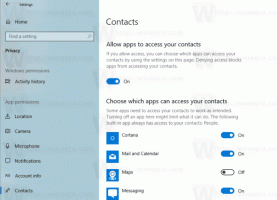กู้คืนความเป็นเจ้าของ TrustedInstaller ใน Windows 10
ตามค่าเริ่มต้น ไฟล์ระบบเกือบทั้งหมด โฟลเดอร์ระบบ และแม้แต่คีย์รีจิสทรีใน Windows 10 เป็นของบัญชีผู้ใช้พิเศษในตัวที่เรียกว่า "TrustedInstaller" ดังนั้นเมื่อคุณเป็นเจ้าของและให้สิทธิ์ผู้ดูแลระบบในโฟลเดอร์ไฟล์ oe และต้องการกู้คืนในภายหลัง บัญชี TrustedInstaller ในฐานะเจ้าของ คุณจะสังเกตเห็นว่าไม่ปรากฏในรายการ บัญชี วิธีคืนค่าความเป็นเจ้าของ TrustedInstaller ใน Windows 10
ถึง กู้คืนความเป็นเจ้าของ TrustedInstaller ใน Windows 10ให้ทำดังต่อไปนี้:
- เปิด File Explorer จากนั้นค้นหาไฟล์หรือโฟลเดอร์ที่คุณต้องการเป็นเจ้าของ
- คลิกขวาที่ไฟล์หรือโฟลเดอร์ คลิก Properties จากนั้นคลิกแท็บ Security
- คลิกปุ่มขั้นสูง หน้าต่าง "การตั้งค่าความปลอดภัยขั้นสูง" จะปรากฏขึ้น ที่นี่คุณต้องเปลี่ยนเจ้าของกุญแจ
คลิกลิงก์เปลี่ยนข้างป้ายกำกับ "เจ้าของ:" - หน้าต่างเลือกผู้ใช้หรือกลุ่มจะปรากฏขึ้น พิมพ์ที่นี่ "NT Service\TrustedInstaller" เป็นชื่อเจ้าของใหม่:
- คลิกตกลงเพื่อเปลี่ยนความเป็นเจ้าของ
คุณทำเสร็จแล้ว
นอกจากนี้ คุณอาจต้องการเพิ่มเมนูบริบทพิเศษใน File Explorer เพื่อประหยัดเวลาของคุณ
เปลี่ยนเมนูบริบทเจ้าของ
คุณสามารถประหยัดเวลาได้มากโดยการเพิ่ม เปลี่ยนเจ้าของ คำสั่งไปยังเมนูบริบทคลิกขวาใน File Explorer
ซึ่งจะทำให้คุณสามารถเปลี่ยนไฟล์ โฟลเดอร์ หรือเจ้าของไดรฟ์ได้ด้วยคลิกเดียว เมนูบริบทมีตัวเลือกที่มีประโยชน์ในการเปลี่ยนเจ้าของเป็นบัญชีระบบที่มีอยู่แล้วภายในอย่างรวดเร็ว รวมถึงกลุ่มผู้ดูแลระบบ ทุกคน ระบบ และ ผู้ติดตั้งที่เชื่อถือได้ บัญชีระบบ ในกรณีนี้ไม่จำเป็นต้องมีขั้นตอนเพิ่มเติม หากต้องการเรียนรู้เพิ่มเติมเกี่ยวกับเมนูบริบทเปลี่ยนเจ้าของ โปรดดูที่โพสต์ต่อไปนี้
วิธีเพิ่มเมนูบริบทเปลี่ยนเจ้าของใน Windows 10
คุณจะพบไฟล์ Registry ที่พร้อมใช้งาน คำแนะนำโดยละเอียด และคำอธิบายเกี่ยวกับวิธีการทำงานของรายการเมนูบริบททุกรายการ
แค่นั้นแหละ. การใช้เคล็ดลับนี้ทำให้สามารถกู้คืนความเป็นเจ้าของไฟล์หรือโฟลเดอร์กลับไปยังบัญชี TrustedInstaller ใน Windows 10 ได้อย่างง่ายดาย คุณอาจสนใจอ่าน วิธีเป็นเจ้าของและเข้าถึงไฟล์และโฟลเดอร์ใน Windows 10.